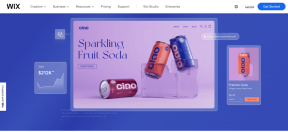9 populiariausių „Facebook“ pranešimų pataisymai, neveikiantys „iPhone“ ir „iPad“.
Įvairios / / November 29, 2021
Įsivaizduokite, kad jūsų naujausia profilio nuotrauka sulaukia kelių komentarų ir teigiamų įvertinimų, o „Facebook“ jums apie tai nepraneš. Tu ne vienas. Keli „Facebook“ vartotojai susiduria su ta pačia problema ten, kur jie negauti Facebook pranešimų savo iPhone ar iPad. Šiame įraše rasite 9 patarimus, kaip pataisyti „Facebook“ pranešimus, neveikiančius „iOS“ ir „iPadOS“.

Problema gali kilti dėl to, kad įrenginyje arba programos nustatymuose išjungti pranešimai. Apėmėme visus problemos sprendimo būdus.
Pradėkime.
1. Iš naujo paleiskite įrenginius
Pradėkite trikčių šalinimo procesą, skirtą „Facebook“ pranešimų taisymui iš naujo paleiskite „iPhone“ arba „iPad“.. Taip pat turėtumėte iš naujo paleisti modemą.
Patarimas: Padėk savo iPhone arba iPad veikia lėktuvo režimu iš Valdymo centro, kad greitai išjungtumėte visus tinklo ryšius. Po kelių sekundžių jį išjunkite.
2. Patikrinkite „Facebook“ pranešimus nustatymuose
Norėdami gauti pranešimus iš bet kurios programos, turite juos įjungti nustatymuose. Paprastai jie įgalinami pagal numatytuosius nustatymus, tačiau kartais, kai reikia keisti nustatymus, jie keičiami. Norėdami tai išspręsti, atidarykite „iPhone“ arba „iPad“ nustatymus ir eikite į „Facebook“. Bakstelėkite Pranešimai. Patikrinkite šiuos dalykus:
- Įsitikinkite, kad įjungtas perjungiklis šalia Leisti pranešimus.
- Patikrinkite, ar pažymėti žymimieji laukeliai po užrakinimo ekranu, pranešimų centras ir reklamjuostės.
- Įjunkite jungiklį šalia Garsai.
- Jei norite, kad programos piktogramoje būtų rodomas pranešimo ženklelis, įjunkite ženklelių perjungiklį.
- Bakstelėkite Rodyti peržiūras ir pasirinkite Visada.

Patarimas: Jei jungikliai jau įjungti, išjunkite juos ir vėl įjunkite.
Taip pat „Guiding Tech“.
3. Pažymėkite režimą Netrukdyti
Jeigu Netrukdymo režimas (DND) yra įjungtas jūsų iPhone ar iPad, sistemos programinė įranga nutildys jūsų pranešimus iš visų programų. Patikrinkite, ar DND nesimaišo su „Facebook“ pranešimais.
Atidarykite nustatymus ir bakstelėkite Netrukdyti. Išjunkite jungiklį šalia Netrukdyti. Pažymėkite ir išjunkite jungiklį šalia Suplanuota. Jei jis įjungtas, DND įsijungs automatiškai nustatytu laiku jums nieko nedarant, todėl kils problemų.


Be to, taip pat turėtumėte patikrinti netrukdymo nustatymus vairuojant. Nustatykite jį aktyvuoti rankiniu būdu, o ne Automatiškai arba Kai prijungtas prie automobilio Bluetooth.

4. Patikrinkite pranešimų nustatymus „Facebook“ programoje
„Facebook“ programėlėje taip pat yra integruoti pranešimų nustatymai. Turite patikrinti ir patikrinti, ar jie įjungti.
Norėdami tai padaryti, atlikite šiuos veiksmus:
1 žingsnis: atidarykite „Facebook“ programą ir viršutiniame dešiniajame kampe bakstelėkite meniu mygtuką (trijų juostų piktograma arba maža rodyklė žemyn). Pasirinkite Nustatymai.


2 žingsnis: Slinkite žemyn ir bakstelėkite Pranešimai.

3 veiksmas: Pranešimų ekrane slinkite žemyn ir bakstelėkite Push. Įjunkite jį kitame ekrane.

4 veiksmas: Dabar grįžkite į ankstesnį ekraną ir patikrinkite, ar visiems „Facebook“ elementams, tokiems kaip komentarai, žymos, draugo užklausos ir kt., leidžiama siųsti tiesioginius pranešimus. Bakstelėkite kiekvieną elementą ir įjunkite jungiklį šalia Push.


5. Atnaujinkite „Facebook“ programą
Kartais „Facebook“ pranešimai, kurie nerodomi jūsų „iPhone“ ar „iPad“, gali atsirasti dėl pačios programos klaidos. Kūrėjai greitai išsprendžia tokias problemas. Taigi atnaujinti programėlę iš App Store.
Patarimas: Išsiaiškinti kaip patikrinti, ar programas reikia atnaujinti „iPhone“..
Taip pat „Guiding Tech“.
6. Patikrinkite prijungtus įrenginius
Jei naudojate „Apple Watch“, tai taip pat gali sukelti problemų dėl pranešimų. Iš esmės, kai prijungtas Apple Watch ir iPhone užrakintas, pranešimus gausite tik laikrodyje, o ne iPhone. Galite tinkinti šį elgesį pakeisdami „Apple Watch“ pranešimų nustatymus. Išmokti daugiau apie pranešimai Apple Watch ir iPhone.
7. Iš naujo įdiekite „Facebook“ programą
Jei problema išlieka, turėtumėte pašalinti „Facebook“ programą. Tai neištrins jūsų „Facebook“ paskyros ar nuotraukų bei įrašų „Facebook“. Sužinokite išsamiai kas nutinka pašalinus „Facebook“ programą.
Norėdami pašalinti programą, palieskite ir palaikykite „Facebook“ programos piktogramą pagrindiniame ekrane. Pasirinkite Pašalinti programą > Ištrinti programą. Patikrinkite kitus būdus, kaip pašalinti programas iš iPhone ir iPad. Pašalinę iš naujo paleiskite „iPhone“ arba „iPad“. Tada atidarykite „App Store“ ir dar kartą įdiekite „Facebook“ programą.
9. Atstatyti nustatymus
Jei niekas neveikia, iš naujo nustatykite visus „iPhone“ ar „iPad“ nustatymus. Nereikia to daryti rankiniu būdu kiekvienam nustatymui. Eikite į Nustatymai > Bendrieji > Atstatyti > Iš naujo nustatyti visus nustatymus. Jis grąžins visus nustatymus, pvz., „Wi-Fi“, pranešimus, „Bluetooth“ ir kt., į numatytąsias reikšmes. Išmokti daugiau apie kaip „iPhone“ veikia iš naujo.


Taip pat „Guiding Tech“.
Kas vyksta, Facebook
Tikimės, kad vienas iš pataisymų padės išspręsti „Facebook“ pranešimų problemas. Jei sėkmė ne jūsų pusėje, turėtumėte pažvelgti į ekrano laiką ir Mažos galios režimas nustatymai taip pat. Išjunkite juos kurį laiką ir pažiūrėkite, ar dėl ko nors neveikia „Facebook“ pranešimai. Taip pat pabandykite atsijungti nuo „Facebook“ paskyros.